Você sabia que seu teclado pode ser remapeado?
Como sabemos que muitas vezes os produtos eletrônicos apresentam defeitos e um deles é em relação ao teclado, principalmente os de notebook, que por vários motivos, sendo por descuido do usuário ou até mesmo por desgaste, alguns defeitos apresenta-se de forma que não encontramos explicações conclusivas. O teclado apresentar o problema é normal e aceitável, mas e quando acontece num dado momento em que não se pode comprar um novo ou encaminhar à autorizada para conserto. Buscando uma solução temporária: "Que tal remapear as teclas de seu teclado de forma prática e fácil?".

Para que possamos começar com este tutorial, recomendamos efetuar o download de um programinha em inglês chamado de Key Tweak, que por sua vez é de fácil utilização e está disponível para baixar através do link abaixo:
Depois de instalado o programa, execute-o pelo menu iniciar, você verá um layout padrão de teclado virtual exibindo informações de como cada tecla se comporta em relação as configurações naquele momento.
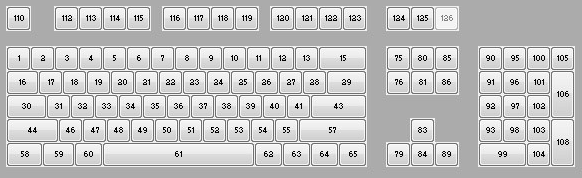
Como exemplo vamos escolher a tecla 46, e conforme a imagem abaixo, aparecerá na tela a função daquela tecla selecionada, que neste caso é o carácter: Z, em seguida iremos substituir a função desta tecla por outra, então escolha no menu suspenso ao lado do texto "Choose New Remapping" uma nova função para a tecla 46, em nosso caso escolhemos a função "Backspace" para teste, ficando a seu critério a escolha. Lembrando que o menu suspenso ele inicia em branco antes de ser selecionado.
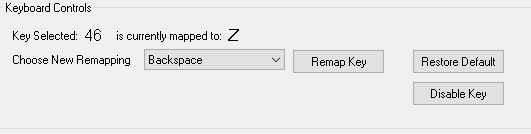
O aplicativo tem além das teclas padrão do teclado outros botões, como por exemplo: teclas para serem usadas na execução de multimídia, navegação na internet e de desligamento do sistema operacional, conforme imagem abaixo:
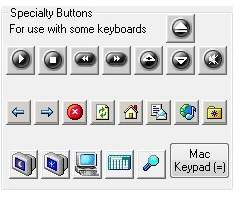
E após remapear a tecla ou as teclas do teclado basta clicar sobre o botão "Apply" no canto inferior para que todos os ajustes efetuados sofram as mudanças indicadas no aplicativo, e então será solicitado que o sistema operacional seja reiniciado.
Quando o sistema for iniciado novamente as novas configurações já estarão em funcionamento e trabalhando intensamente.
Para restaurar às configurações de fábrica, vá para a tecla no teclado virtual e clique na opção "Restore default" do lado das opções de remapeamento. E se tiver o interesse em fazer o mesmo para todas as teclas ao mesmo tempo basta clicar sobre a opção "Restore all defaults" que está na parte superior do aplicativo.

Deixe comentários, pois estamos a disposição para recebê-los.
É isso aí, e até a próxima dica.















